Macisi saattaa joskus aiheuttaa ytimen paniikkivirheitä sammutettaessa. Muut käyttäjät ilmoittivat kohdanneensa saman ongelman herättäessään tietokoneitaan lepotilasta. Tämä ongelma on ollut olemassa jo pitkään, eikä sen korjaaminen ole helppoa. Katsotaanpa tarkemmin tämän ongelman perimmäisiä syitä.
Sisällys
- Mikä aiheuttaa ytimen paniikkivirheitä Macissa?
-
Kuinka saan Macin pois ytimen paniikista?
- Vapauta tilaa ja siirrä tiedot ulkoiselle SSD-levylle
- Käynnistä palautustila
- Irrota kaikki oheislaitteet
- Tarkista ohjelmistoristiriidat
- Päivitä Mac
- Poista FileVault käytöstä
- Nollaa NVRAM ja SMC
- Johtopäätös
- Aiheeseen liittyvät julkaisut:
Mikä aiheuttaa ytimen paniikkivirheitä Macissa?
Ytimen paniikkivirheet ovat itse asiassa tärkeitä turvatoimia. Käyttöjärjestelmäsi päättää sulkea kaiken havaittuaan vakavia virheitä, jotka voivat johtaa suureen tietojen menetykseen.
Ohjelmistoristiriidat ja yhteensopimattomat laitteistot ovat kaksi yleisintä ytimen paniikkivirheiden laukaisimia Macissa. Vanhentuneet sovellus- ja käyttöjärjestelmäversiot voivat myös aiheuttaa odottamattomia järjestelmähäiriöitä ja laukaista ytimen paniikkivirheitä.
Muita syitä ovat RAM-muistin puute, kiintolevyn vapaan tilan puute, vanhentuneet ohjainversiot ja ristiriitaiset järjestelmäasetukset. Tutkitaan kuinka voit korjata ytimen paniikkivirheet Macissa.
Kuinka saan Macin pois ytimen paniikista?
Vapauta tilaa ja siirrä tiedot ulkoiselle SSD-levylle
Useat käyttäjät ratkaisivat tämän ongelman siirtämällä tiedot ulkoiseen asemaan (käytä mieluiten ulkoista SSD-levyä). Näyttää siltä, että sammutuksen aikana prosessi, jonka pitäisi nollata vahtikoira, sulkeutuu, kun taas muut taustaprosessit itse asiassa viivästävät sammuttamista tarpeeksi kauan laukaistakseen vahtikoiran virheet. Tai ehkä yksi sisäisistä asemista ei sammu kunnolla.
Niin, vapauttaa enemmän tilaa Macissasi siirtämällä tiedostot ulkoiselle asemalle. Varmista, että koneessasi on vähintään 50 Gt vapaata tilaa.
Käynnistä palautustila
Käynnistä Mac palautustilassa ja tarkista, jatkuuko virhe.
- Napsauta Apple-logoa ja valitse Uudelleenkäynnistää.
- Pidä sitten heti painettuna Komento ja R-näppäimet.
- Vapauta näppäimet, kun näet Apple-logon tai pyörivän maapallon näytöllä.
- The macOS-apuohjelmat ikkunan pitäisi ilmestyä näytölle, jossa on seuraavat vaihtoehdot:
- Palauta Time Machine Backupista
- Asenna macOS uudelleen
- Hanki apua verkossa
- Levytyökalu
- Valitse Levytyökalu.
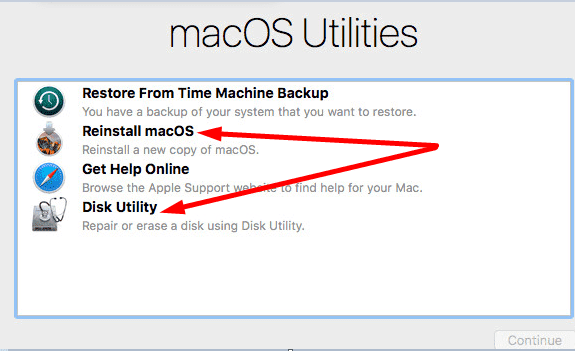
- Juosta Ensiapu korjataksesi levysi. Käynnistä tietokone uudelleen ja tarkista tulokset.
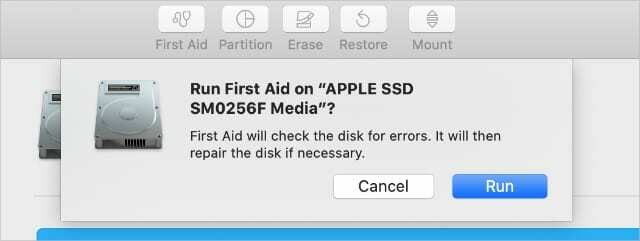
Suorita ensiapu kaikissa ongelmallisissa asemissa. - Jos ytimen paniikkiongelma jatkuu, valitse Asenna macOS uudelleen asentaaksesi uuden kopion macOS: stä.
Jos omistat M1 Mac -tietokoneen, prosessi on hieman erilainen.
- Ensin sammuta laitteesi. Sammuta se kokonaan.
- Paina sitten Virtanappi ja jatka sen painamista, kunnes Applen logo ilmestyy näytölle.
- Pidä virtapainiketta painettuna, kunnes näet käynnistysvaihtoehdot.
- Valitse sitten Vaihtoehdot ja osui Jatkaa siirtyäksesi palautustilaan.
Irrota kaikki oheislaitteet
Irrota tai irrota kaikki MacBookiin liitetyt laitteet. Käynnistä sitten tietokone uudelleen ja tarkista, jatkuuko ongelma. Jos näin ei ole, tämä tarkoittaa, että jokin Maciin liitetyistä laitteista saattaa olla syyllinen.
Tarkista ohjelmistoristiriidat
Monet Mac-käyttäjät valittivat, että Photoshop, Adobe Premier ja Lightroom aiheuttavat usein ytimen paniikkivirheitä. Sulje Adobe-sovelluksesi tai poista ne kokonaan ja tarkista, ratkaiseeko tämä toiminto ytimen paniikkiongelman.
Muut käyttäjät tunnistivat AdGuardin syylliseksi. Jos tämä ongelma ilmeni pian sen jälkeen, kun olet asentanut uusia sovelluksia ja ohjelmia Maciin, poista ne, käynnistä kone uudelleen ja tarkista, jatkuuko ongelma.
Päivitä Mac
Varmista, että koneessasi on uusin macOS-versio. Mene Järjestelmäasetukset, valitse Järjestelmän päivitysja tarkista päivitykset.
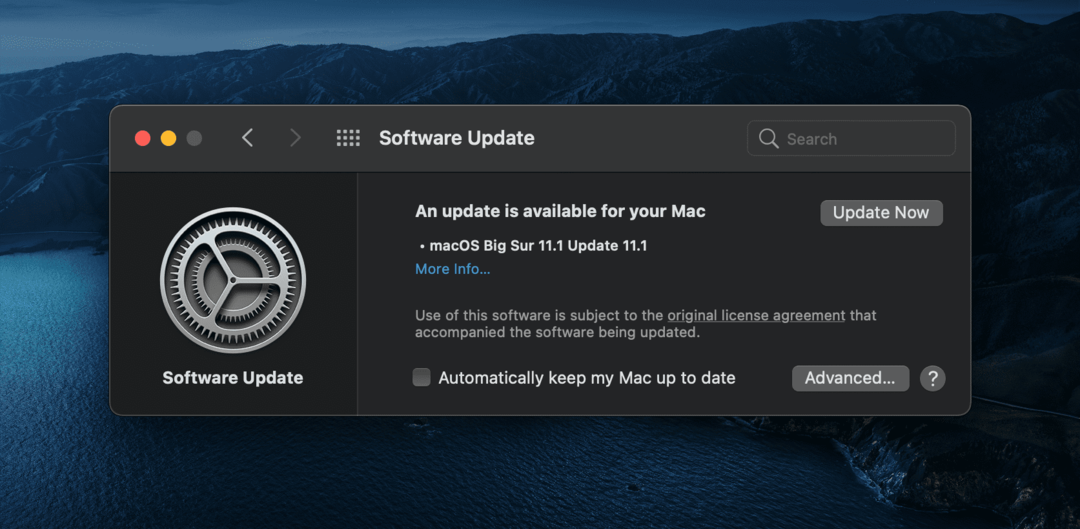
Käynnistä sitten App Store -sovellus ja paina Päivitä-painiketta tarkistaaksesi, onko sovelluksillesi saatavilla päivityksiä. Muista päivittää säännöllisesti macOS ja kaikki muut koneellesi asennetut sovellukset.
Poista FileVault käytöstä
Useat käyttäjät vahvistivat korjanneensa ytimen paniikkiongelman poistamalla FileVault-asetukset käytöstä. FileVaultin päätehtävä on estää luvaton pääsy käynnistyslevyllesi. Testaa tätä menetelmää ja tarkista, toimiiko se myös sinulle.
- Napsauta Omenavalikkoa ja valitse Järjestelmäasetukset.
- Siirry sitten kohtaan Turvallisuus ja yksityisyys.
- Valitse FileVault -välilehteä, napsauta lukkokuvaketta ja anna kirjautumistietosi.
- Klikkaus Poista FileVault käytöstä.

Muut käyttäjät ovat myös poistaneet SIP: n (System Integrity Protection) ja Gatekeeperin käytöstä. Mene Apuohjelmat, valitse Terminaali ja suorita seuraavat komennot: csrutil pois käytöstä ja sudo spctl -master-disable.
Muista, että SIP ja Gatekeeper ovat kaksi tärkeää suojausominaisuutta, jotka estävät luvattoman pääsyn Maciin. Poista ne käytöstä omalla vastuullasi.
Lisäksi suorita sudo kextcache -i / komento rakentaa kext-välimuisti uudelleen. Käynnistä tietokone uudelleen ja tarkista, ovatko ytimen paniikkivirheet hävinneet.
Nollaa NVRAM ja SMC
NVRAM-muistin nollaamiseksi sinun on ensin sammutettava MacBook.
- Kytke sitten virta laitteeseen ja pidä välittömästi painettuna Komento + Optio + P + R avaimet.
- Sinun on pidettävä näitä neljää näppäintä painettuna 20 sekunnin ajan.
- Kun olet vapauttanut ne, tietokoneesi pitäisi käynnistyä normaalisti. Jos Mac toistaa äänimerkin käynnistyksen yhteydessä, vapauta näppäimet, kun kuulet toisen äänimerkin.
- Tarkasta sinun Järjestelmäasetukset ja säädä niitä tarpeen mukaan.
Voit nollata System Management Controllerin (SMC) sammuttamalla Macin.
- Pidä sitten Virtanappi 10 sekunnin ajan.
- Vapauta se, odota vielä 30 sekuntia ja käynnistä sitten kone.
- Jos ongelma jatkuu, sammuta Mac ja pidä sitten seuraavia näppäimiä painettuna: Ohjaus (näppäimistön vasen puoli), Vaihtoehto (näppäimistön vasen puoli) ja Siirtää (näppäimistön oikea puoli).
- Kun kaikkia näitä kolmea näppäintä painetaan, pidä Virtanappi yhtä hyvin.
- Pidä nyt neljää painiketta painettuna 7 sekunnin ajan ja vapauta ne sitten.
- Odota kaksi minuuttia, käynnistä MacBook ja tarkista tulokset.
Johtopäätös
Ytimen paniikkivirheet johtuvat odottamattomista laitteisto- ja ohjelmisto-ongelmista. Vältä kolmannen osapuolen oheislaitteiden liittämistä Maciin. Jos mahdollista, käytä ulkoista SSD-levyä multimediatiedostojen tallentamiseen. Jos ongelma jatkuu, yritä nollata NVRAM ja SMC.
Kuinka usein kohtaat ytimen paniikkiongelmia MacBookissasi? Mitä ratkaisuja yleensä käytät ongelman vianmääritykseen? Jaa ajatuksesi alla olevissa kommenteissa.